小编教你在QQ影音中截取视频的步骤讲解。
- PC教程
- 49分钟前
- 568

在QQ影音中怎么截取视频呢?下文就是在QQ影音中截取视频的步骤讲解,我们一起去看看吧。 在QQ影音中截取视频的步骤讲解 1、我们打开QQ影音,点击菜单栏,找到...
在QQ影音中怎么截取视频呢?下文就是在QQ影音中截取视频的步骤讲解,我们一起去看看吧。
在QQ影音中截取视频的步骤讲解
1、我们打开QQ影音,点击菜单栏,找到主菜单的图标。

2、在主菜单里,点击“转码/截取/合并”,然后再选择“视频/音频截取”。
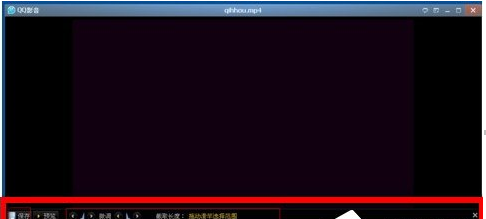
3、选择你要截取的视频长短、视频格式和视频的保存路径等等。

4、所有参数都选择好后,点击“确定”,截取好后的视频在“保存到”的路径里,到时候你自己去哪里找下即可。
以上就是在QQ影音中截取视频的步骤讲解,希望可以帮助到你哦。
本文由cwhello于2024-10-09发表在打字教程,如有疑问,请联系我们。
本文链接:https://www.dzxmzl.com/739.html
本文链接:https://www.dzxmzl.com/739.html